Solución de problemas
En este documento se proporcionan dificultades comunes en la ejecución y el uso de Kusto.Explorer y se ofrecen soluciones. En este documento también se describe cómo restablecer Kusto.Explorer.
Kusto.Explorer no se inicia
Kusto.Explorer muestra el cuadro de diálogo de error durante o después del inicio
Síntoma
En el inicio, Kusto.Explorer muestra un InvalidOperationException error.
Posible solución
Este error puede sugerir que el sistema operativo se ha dañado o que faltan algunos de los módulos esenciales.
Para comprobar los archivos del sistema que faltan o están dañados, siga los pasos que se describen aquí:
https://support.microsoft.com/help/929833/use-the-system-file-checker-tool-to-repair-missing-or-corrupted-system
Kusto.Explorer siempre se descarga, incluso cuando no hay actualizaciones
Síntoma
Cada vez que abra Kusto.Explorer, se le pedirá que instale una nueva versión. Kusto.Explorer descarga todo el paquete, sin actualizar la versión ya instalada.
Posible solución
Este síntoma podría ser el resultado de daños en la tienda ClickOnce local. Para borrar el almacén clickOnce local, ejecute el siguiente comando en un símbolo del sistema con privilegios elevados.
Importante
- Si hay otras instancias de las aplicaciones ClickOnce o de , finalicen antes de
dfsvc.exeejecutar este comando. - Todas las aplicaciones ClickOnce volverán a instalarse automáticamente la próxima vez que las ejecute, siempre y cuando tenga acceso a la ubicación de instalación original almacenada en el acceso directo de la aplicación. Los accesos directos de la aplicación no se eliminarán.
rd /q /s %userprofile%\appdata\local\apps\2.0
Intente instalar Kusto.Explorer de nuevo desde uno de los reflejos de la instalación.
Error ClickOnce: No se puede iniciar la aplicación
Síntomas
El programa no se inicia y muestra uno de los siguientes errores:
External component has thrown an exceptionValue does not fall within the expected rangeThe application binding data format is invalid.Exception from HRESULT: 0x800736B2The referenced assembly is not installed on your system. (Exception from HRESULT: 0x800736B3)
Para explorar los detalles del error, haga clic Details en el siguiente cuadro de diálogo de error:
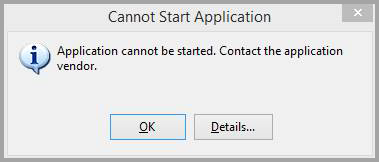
Following errors were detected during this operation.
* System.ArgumentException
- Value does not fall within the expected range.
- Source: System.Deployment
- Stack trace:
at System.Deployment.Application.NativeMethods.CorLaunchApplication(UInt32 hostType, String applicationFullName, Int32 manifestPathsCount, String[] manifestPaths, Int32 activationDataCount, String[] activationData, PROCESS_INFORMATION processInformation)
at System.Deployment.Application.ComponentStore.ActivateApplication(DefinitionAppId appId, String activationParameter, Boolean useActivationParameter)
at System.Deployment.Application.SubscriptionStore.ActivateApplication(DefinitionAppId appId, String activationParameter, Boolean useActivationParameter)
at System.Deployment.Application.ApplicationActivator.Activate(DefinitionAppId appId, AssemblyManifest appManifest, String activationParameter, Boolean useActivationParameter)
at System.Deployment.Application.ApplicationActivator.ProcessOrFollowShortcut(String shortcutFile, String& errorPageUrl, TempFile& deployFile)
at System.Deployment.Application.ApplicationActivator.PerformDeploymentActivation(Uri activationUri, Boolean isShortcut, String textualSubId, String deploymentProviderUrlFromExtension, BrowserSettings browserSettings, String& errorPageUrl)
at System.Deployment.Application.ApplicationActivator.ActivateDeploymentWorker(Object state)
Pasos de la solución propuestos
Desinstale Kusto.Explorer mediante
Programs and Features(appwiz.cpl).Intente ejecutar
CleanOnlineAppCachey vuelva a intentar instalar Kusto.Explorer. Desde un símbolo del sistema con privilegios elevados:rundll32 %windir%\system32\dfshim.dll CleanOnlineAppCacheVuelva a instalar Kusto.Explorer desde uno de los reflejos de la instalación.
Si la aplicación todavía no se inicia, elimine el almacén clickOnce local. Todas las aplicaciones ClickOnce volverán a instalarse automáticamente la próxima vez que las ejecute, siempre y cuando tenga acceso a la ubicación de instalación original almacenada en el acceso directo de la aplicación. Los accesos directos de la aplicación no se eliminarán.
Desde un símbolo del sistema con privilegios elevados:
rd /q /s %userprofile%\appdata\local\apps\2.0Instale Kusto.Explorer de nuevo desde uno de los reflejos de la instalación.
Si la aplicación sigue sin iniciarse:
Quite los archivos de implementación temporales.
Cambie el nombre de la carpeta AppData local de Kusto.Explorer.
Desde un símbolo del sistema con privilegios elevados:
rd /s/q %userprofile%\AppData\Local\Temp\Deployment ren %LOCALAPPDATA%\Kusto.Explorer Kusto.Explorer.bakInstale Kusto.Explorer de nuevo desde uno de los reflejos de la instalación.
Para restaurar las conexiones desde Kusto.Explorer.bak, desde un símbolo del sistema con privilegios elevados:
copy %LOCALAPPDATA%\Kusto.Explorer.bak\User*.xml %LOCALAPPDATA%\Kusto.Explorer
Habilitación del registro detallado de ClickOnce
- Si la aplicación sigue sin iniciarse:
Habilite el registro detallado de ClickOnce mediante la creación de un valor de cadena LogVerbosityLevel de 1 en:
HKEY_CURRENT_USER\Software\Classes\Software\Microsoft\Windows\CurrentVersion\DeploymentVuelva a reproducirlo.
Envíe la salida detallada a KEBugReport@microsoft.com.
Error clickOnce: el administrador ha bloqueado esta aplicación porque podría suponer un riesgo de seguridad para el equipo.
Síntoma
La aplicación no se puede instalar con uno de los siguientes errores:
Your administrator has blocked this application because it potentially poses a security risk to your computer.Your security settings do not allow this application to be installed on your computer.
Solución
Este síntoma podría deberse a que otra aplicación reemplaza el comportamiento predeterminado de la solicitud de confianza clickOnce.
- Vea los valores de configuración predeterminados.
- Compare los valores de configuración con los reales de la máquina.
- Restablezca los valores de configuración según sea necesario, como se explica en este artículo de procedimientos.
Limpieza de datos de la aplicación
A veces, cuando los pasos anteriores de solución de problemas no le ayudaron a iniciar Kusto.Explorer, la limpieza de los datos almacenados localmente puede ayudar.
Los datos almacenados por la aplicación Kusto.Explorer se pueden encontrar aquí: C:\Users\[your username]\AppData\Local\Kusto.Explorer.
Nota
La limpieza de los datos provocará una pérdida de pestañas abiertas (carpeta recuperación), conexiones guardadas (carpeta Conexiones) y configuración de la aplicación (carpeta UserSettings).
Restablecer Kusto.Explorer
Si lo necesita, puede restablecer completamente Kusto.Explorer. En el procedimiento siguiente se describe cómo restablecer progresivamente Kusto.Explorer, hasta que se quita del equipo y se debe instalar desde cero.
En Windows, abra Cambiar o quitar un programa (también conocido como Programas y características).
Seleccione todos los elementos que empiecen por
Kusto.Explorer.Seleccione Desinstalar.
Si este procedimiento no puede desinstalar la aplicación (un problema conocido con las aplicaciones ClickOnce), consulte este artículo para obtener instrucciones.
Elimine la carpeta
%LOCALAPPDATA%\Kusto.Explorer, que quita todas las conexiones, el historial, etc.Elimine la carpeta
%APPDATA%\Kusto, que quita la caché de tokens de Kusto.Explorer. Deberá volver a autenticarse en todos los clústeres.
También es posible revertir a una versión específica de Kusto.Explorer:
- Ejecute
appwiz.cpl. - Seleccione Kusto.Explorer y seleccione Desinstalar o cambiar.
- Seleccione Restaurar la aplicación en su estado anterior.
Contenido relacionado
- Más información sobre la interfaz de usuario de Kusto.Explorer
- Obtenga información sobre cómo ejecutar Kusto.Explorer desde la línea de comandos.
- Más información sobre Lenguaje de consulta Kusto (KQL)
Comentarios
Próximamente: A lo largo de 2024 iremos eliminando gradualmente GitHub Issues como mecanismo de comentarios sobre el contenido y lo sustituiremos por un nuevo sistema de comentarios. Para más información, vea: https://aka.ms/ContentUserFeedback.
Enviar y ver comentarios de